PDFファイルフォーマットは、インターネットとして知られる世界的な現象に続く、おそらく20世紀最大の発明の一つです。古今東西のあらゆるデバイスと互換性を持つPDFは、データを共有・保存するための安全で便利な方法として、数世紀にわたって一般ユーザーにも数十億ドル規模の産業にも利用されてきました。
しかし、この人気は、PDFを使用する人々にいくつかの問題をもたらします。手始めに、PDFファイルは無秩序なフォルダに山積みになりがちで、作業が遅くなり、特にその一部を印刷しなければならないときは、楽しい経験ではありません。特に、詳細な製品プレゼンテーションや同様の文書によく見られるように、高解像度の画像が多く含まれる場合、このフォーマットはかなりかさばります。
また、人々は無防備なPDFを送受信することが大好きなので、一般的なWordやGoogle Docファイルよりも、乗っ取られるリスクがはるかに高くなります。なぜなら幸運なことに、PDFコンバイナーと呼ばれる解決策があるからだ。PDFファイルを結合することについては以前にも紹介したが、今回はこのようなツールがもたらす利点に焦点を当てよう。
さっそく、PDF ExtraのPDF結合ツールでワークフローを11倍にする5つの方法を見ていきましょう。
1.PDFをきちんと整理整頓
机の上が散らかっているのを好む人はいません。あなたがニューヨークにある30階建てのビルの企画書を何枚も書いた建築家だとしよう。すべてのドラフトをEメールで送ろうとすると、添付ファイルの制限を超えてしまう可能性が高い。
クラウド経由で共有することもできるが、クライアントにとっては面倒な作業になるだけだ。巨大なアーカイブのダウンロードが終わるのを待ち、それを解凍し、最終的にそれぞれのドラフトを並べて比較しながら、どの案が良いかを決めなければならないのだから...。
あるいは、PDFファイルを好きな順番にマージして、すべての原稿を1つのファイルとして送信することもできます。おまけに、似たようなファイルをまとめることで、 ポートフォリオのPDF整理にも役立ちます。フォルダや似たような名前のファイルを探しまわって貴重な時間を無駄にしたり、そもそも何を探していたのか忘れてしまったりすることもなくなります。
2.より多くの貴重なスペースを解放する
PDFを使ったことがある方なら、PDFが決して小さいものではないことにお気づきでしょう。ページ数や画像、グラフ、表の数にもよりますが、1つのPDFのサイズは数メガバイトに達する可能性があります。それでも大したことないと思われるかもしれませんが、このような悪質なPDFを2000個も持ち歩くことを想像してみてください。各文書の平均サイズを5MBとすると、10ギガバイトのフォルダがPDFで埋め尽くされることになる!
もしあなたがビジネスを経営していたり、オフィスで働いているのであれば、貴重なデジタルスペースを占有しているのはそれ以上でしょう。そのため、PDFファイルを1つの文書にまとめることは、各PDFのファイルサイズを小さくするために非常に重要です。これは、ファイルサイズに制限のある電子メールやその他のオンラインプラットフォームでファイルを共有する場合に特に便利です。
3.誰でもアクセスできるようにする
Windowsで2つのPDFを結合するもう1つの理由があります。
一般的なユーザーであれば、PDFだけでなく複数のファイル形式を持ち歩いていることでしょう。互換性のないさまざまなドキュメントを手元に置いておく代わりに、それらを1つのPDFファイルに統合すれば、どのデバイスでも簡単に閲覧、共有、編集することができます。
このような場合、Mac、Windows、Android、iOS、さらにはLinuxのユーザーでもすべてのファイルに互換性を持たせることができるPDFコンバイナーは、非常に便利なツールです。例えば、PDF Extraは、PDFファイルと画像の結合をネイティブでサポートしていますが、強力な PDF変換機能も備えており、Microsoft Officeファイルを簡単にPDFに変換することができます。
もちろん、いったんファイルが結合されれば、出来上がったPDFは元の書式をそのまま保持するので、何も心配する必要はありません。
4.印刷を子供の遊びに変える
厄介なファイル整理システムを扱うより最悪なのは、その中身を印刷しなければならないときだろう。しかし、以前は猫とネズミの長く退屈なゲームだったものが、今ではほんの数クリックで効率的に実現できます。
必要なPDFを結合し、1つのPDFとして印刷するだけです。さらに効率を上げたいなら、一緒になる文書一式を事前によく調べて結合しておきましょう。こうしておけば、次に上司から「DOCX、PDF、Excelのファイルがごちゃごちゃしているので、次の役員会議用にまとまりのあるプレゼン資料にしてくれ」と急かされたとき、あなたはもう一歩先を行っていることでしょう。
5.覗き見からPDFを守る
PDFファイルのマージは、セキュリティの強化にも大いに役立ちます。機密情報を含む保護されていない複数のファイルを持つ代わりに、 暗号化されデジタル署名された 1つのPDFにすべてをまとめておくことができます。PDF Extraを使用すると、PDFをパスワードで保護することもでき、たとえそれが何らかの形でユーザのメールボックスに届いたとしても、ユーザがそのファイルでできることをさらに制限することができます。仕事のやり取りを保護することが、かつてないほど簡単になりました!
PDF Extraで結合を開始
さて、ファイルを結合すべき理由はお分かりいただけたと思いますので、次はこれを効率的に行う方法を学びましょう。では、どのようにPDFファイルを結合できるのでしょうか?PDF Extraをダウンロードするだけです:
1.アプリをインストールして実行します。
2. 結合」アイコンをクリックします。ホームページのリボンの最初のオプションの一つとして表示されます。
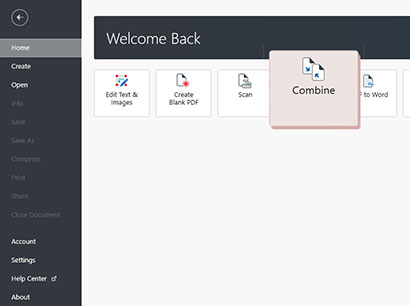
3.結合したいファイルを追加します。ファイルをドラッグ&ドロップして処理を開始します。パスワードを知っている限り、PDFと画像(JPEGとPNG)、暗号化されたファイルの両方を結合することができます。
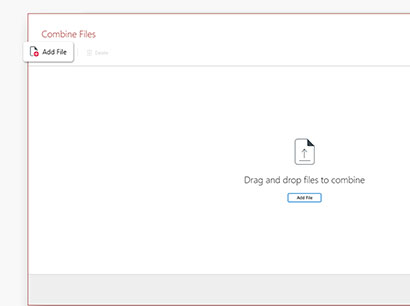
4.必要であれば、コンテンツを並べ替えます。プレビューツールを使って、ファイルの順序を変更したり、正しいファイルをアップロードしたことを確認するために内容を確認することができます。
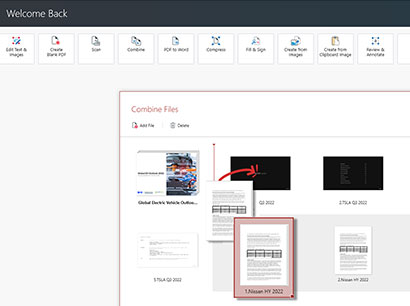
万が一、納得のいく結果が得られない場合は、オーガナイザー・ウィンドウから直接、ページやファイル全体を追加・削除することもできます。
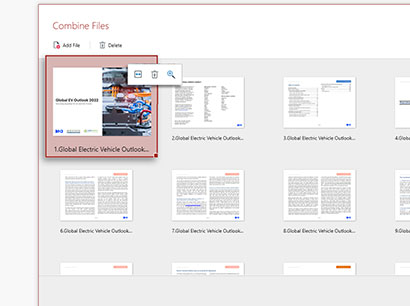
5.結合」をクリックします。これで完了です。新しく結合されたPDFをお楽しみください!
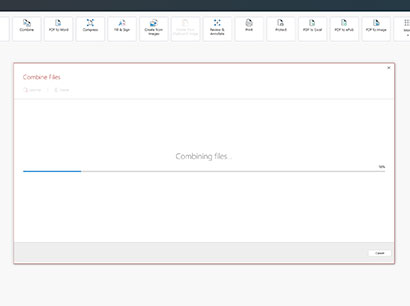
その他の推奨事項とヒント
お分かりのように、PDFファイルの結合は、複数のドキュメントを単一の整理されたファイルに結合するための信じられないほどシンプルで効果的な方法です。そのため、学生であれ、プロフェッショナルであれ、あるいは単にファイルを合理化したいと考えている人であれ、PDFをマージすることで、利便性、整理整頓、ファイルサイズの縮小、セキュリティの強化、簡単な印刷、デバイスやオペレーティングシステムを超えた全体的なアクセシビリティの向上など、さまざまなメリットを得ることができます。
しかし、PDFコンバイナーのメリットを最大限に享受するには、いくつかの簡単な慣行も守ることが最善です:
- 似たような内容のPDFを別のフォルダに保存する。こうすることで、いざPDFを結合しようとしたときに、簡単にPDFを見つけ、結合することができます。
- 結合したファイルに適切な名前をつける。混乱を避けるために、ファイル名は何のファイルか一目でわかるような名前にするのがベストです。たとえば、これから出版する本の2つの章を「第1章」と「第2章」という名前でマージした場合、「My upcoming book:第1章と第2章」というようにタイトルをつければ、結合したPDFファイルをオリジナルと区別することができます。
- 機密性の高いコンテンツは、必ずパスワードで保護しましょう。デジタル署名された複数のファイルを結合する場合は特に注意してください。この処理によって署名が無効になり、結合したファイルを破棄しなければならなくなります。
今学んだことを実践するだけです。PDF Extraアプリを無料でダウンロードして、今すぐPDFコンバイナをお試しください。